Всем привет на портале WiFiGiD.RU. Сегодня мы посмотрим, как проверить флешку на вирусы. Возможно, у вас пропали какие-то данные или папки на носителе, появились странные ярлыки или файлы Autorun, tmp или еще что-то. Ниже я покажу, как можно с этим бороться. Поехали!
Способ 1: Встроенный защитник Windows
Не стоит недооценивать встроенный антивирус Windows. На данный момент это очень мощный экран, который может конкурировать с платными антивирусами. Также он постоянно находится в топах различных тестов, которые и проверяют антивирусы. Самое главное, чтобы у вас была установлена актуальная версия ОС со всеми обновлениями. Адекватно работает Защитник на актуальных Windows 10 и 11.
Читаем – как установить все обновления в Виндовс.
Далее нет ничего сложного – откройте проводник или «Компьютер». Найдите вашу флешку, кликните по ней правой кнопкой мыши и выберите команду «Проверка с использованием Microsoft Defender.
Способ 2: Сторонний антивирус
Если у вас на ПК уже установлен какой-то антивирус, то можно выполнить проверку с помощью него. Все делается по аналогии с предыдущим способом, кликаем ПКМ по вашей флешке в проводнике и выбираем проверку вашего антивируса. Далее уже ждем, когда процедура закончится.
Читаем – как проверить ваш ПК на наличие вирусов.
Способ 3: Утилиты без установки
Если у вас нет установленного антивируса, вы можете использовать специальную утилиту, которая обычно не устанавливается, запускается и идет проверка выбранного пространства. Сам процесс достаточно простой, поэтому я не буду рассказывать про каждую из утилит. Вы можете использовать любую. Покажу на примере первого варианта.
Dr.Web CureIt
AdwCleaner
Утилиты от Microsoft для windows
AVZ
Malwarebytes Anti-Malware
- Скачайте и запустите утилиту.
- Ставим галочку, что вы согласны с лицензионным соглашением.
- Нам нужно «Выбрать объекты для проверки».
- Кликаем по ссылке, как на картинке ниже.
- Выберите вашу флешку и нажмите «ОК».
- Запускаем сканирование.
- Подождите, пока проверка закончится.
Способ 4: Онлайн-сканеры
Не особо понятно, почему данный вид сканирования называется онлайн, если в итоге для проверки нам нужно скачивать утилиту и запускать её у себя на ПК. Возможно, при этом используются какие-то онлайн базы, точно сказать не могу. Вот ряд ресурсов, которые помогут вам проверить флешку на наличие вирусов. Разберем только первый вариант.
ESET Online Scanner
F-Secure Online Scanner
Panda Cloud Cleaner
Trend Micro HouseCall
- Скачайте exe-файл и запустите его.
- Установите язык и нажмите по кнопке «Начало работы».
- Принимаем лицензионное соглашение.
- Ставим галочки, как на скриншоте ниже.
- Кликаем «Выборочное сканирование».
- Можете выбрать только вашу флешку или все «Съемные носители» в самом верху.
- Жмем «Сохранить и продолжить». Начнется сканирование и вам нужно будет немного подождать.

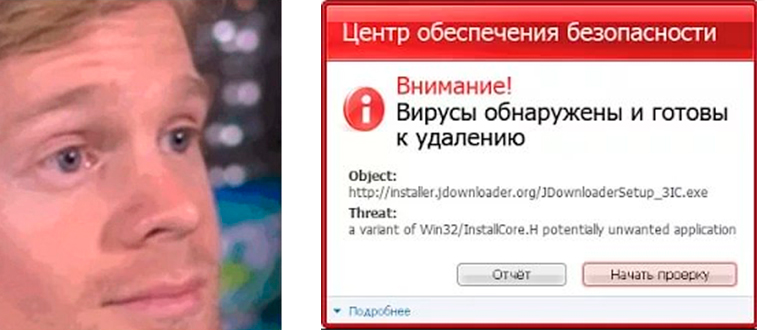
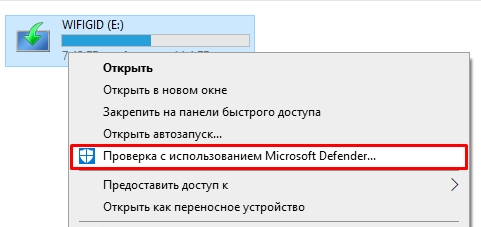
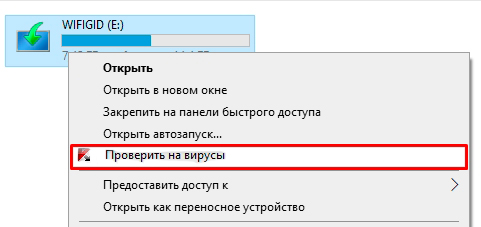
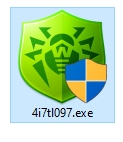
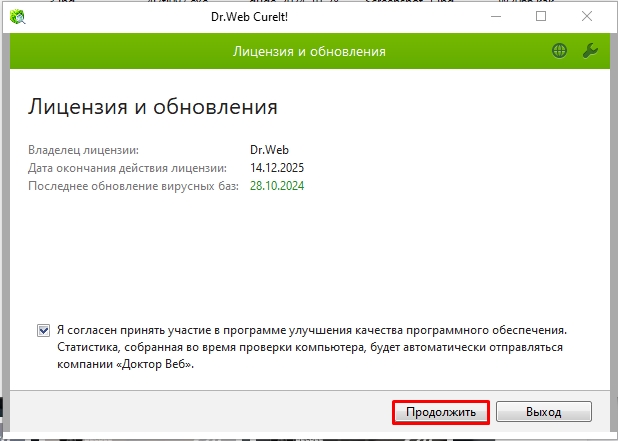
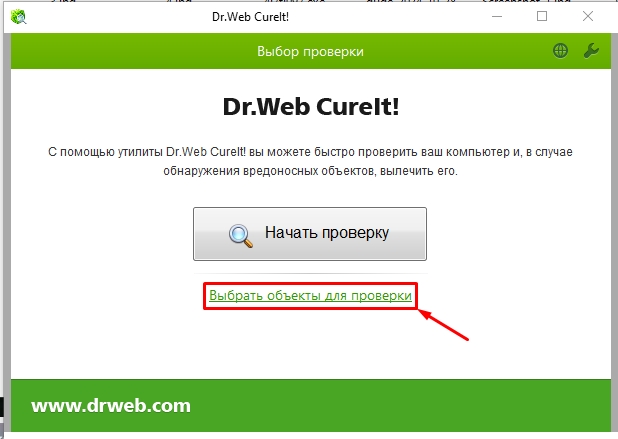
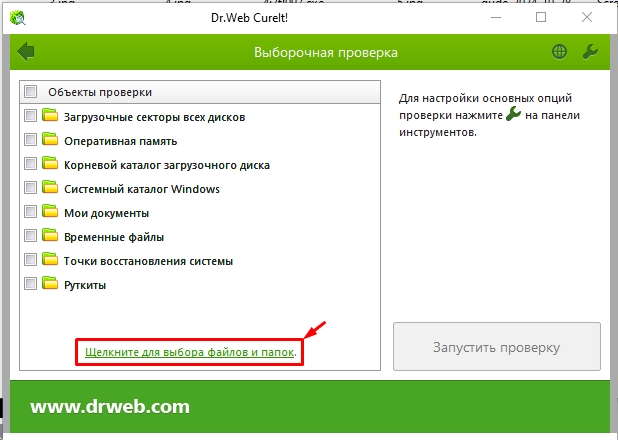
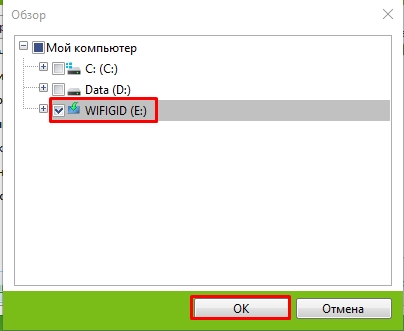
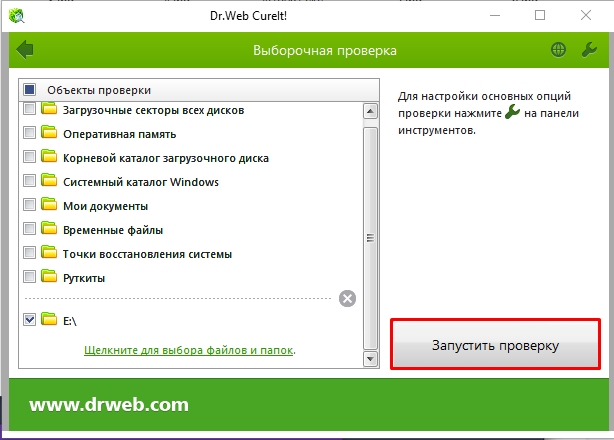
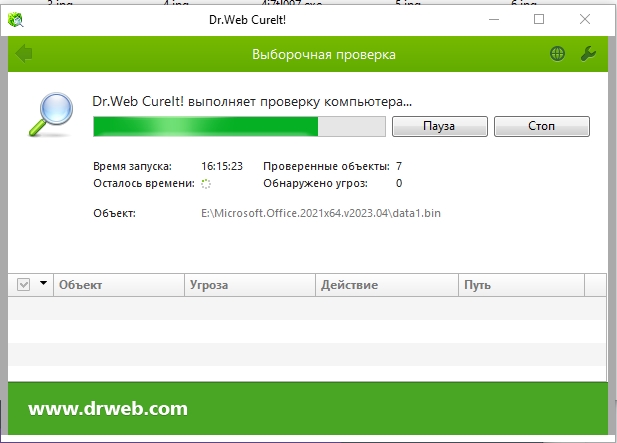
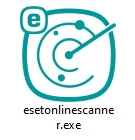
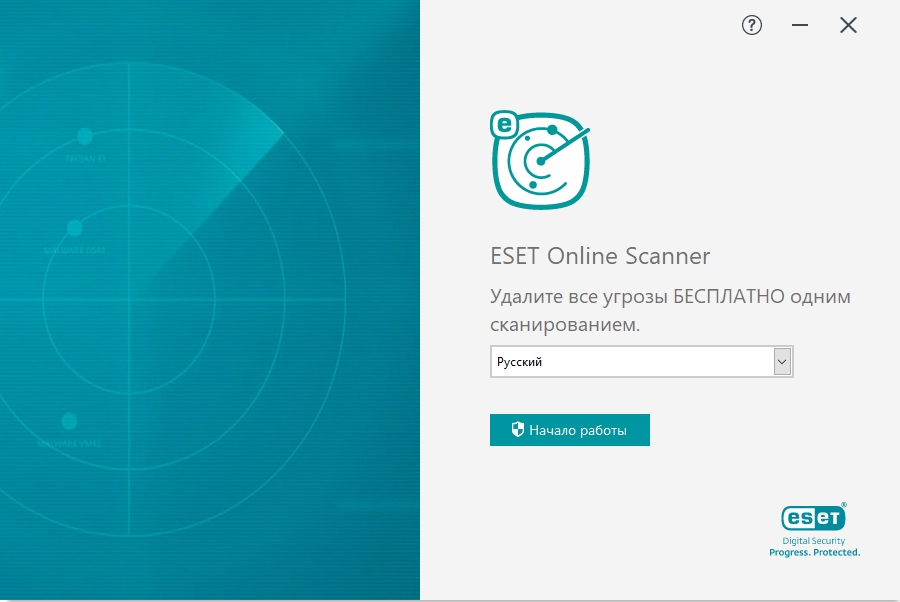
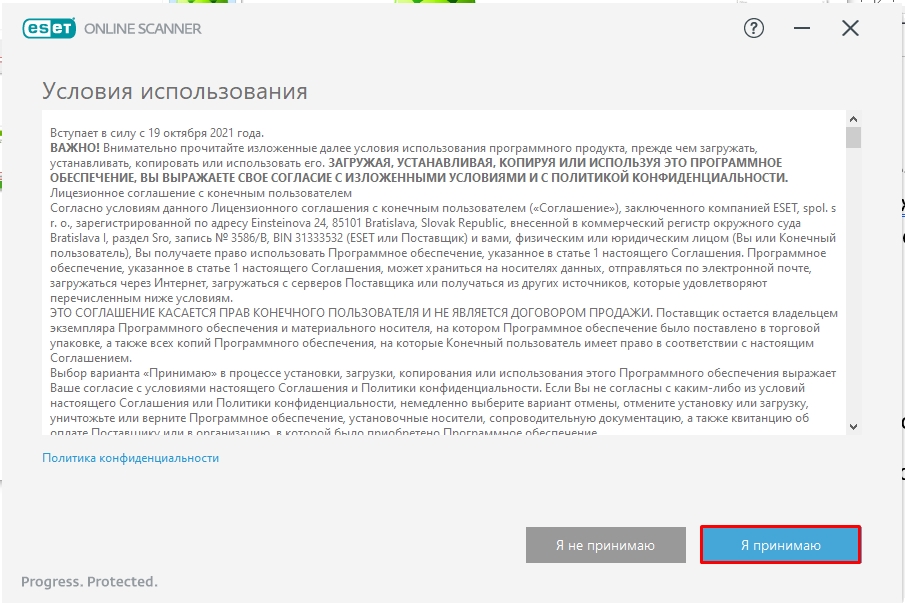
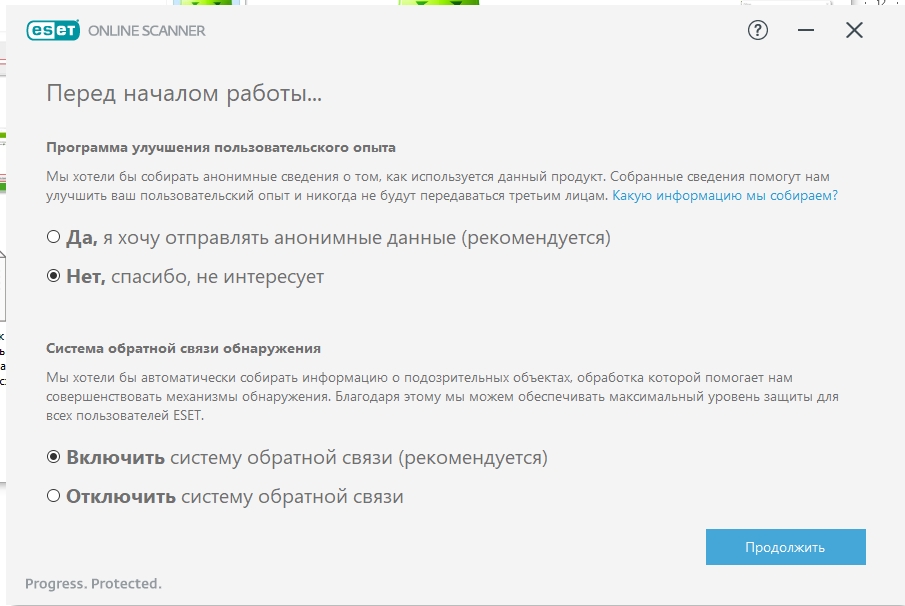
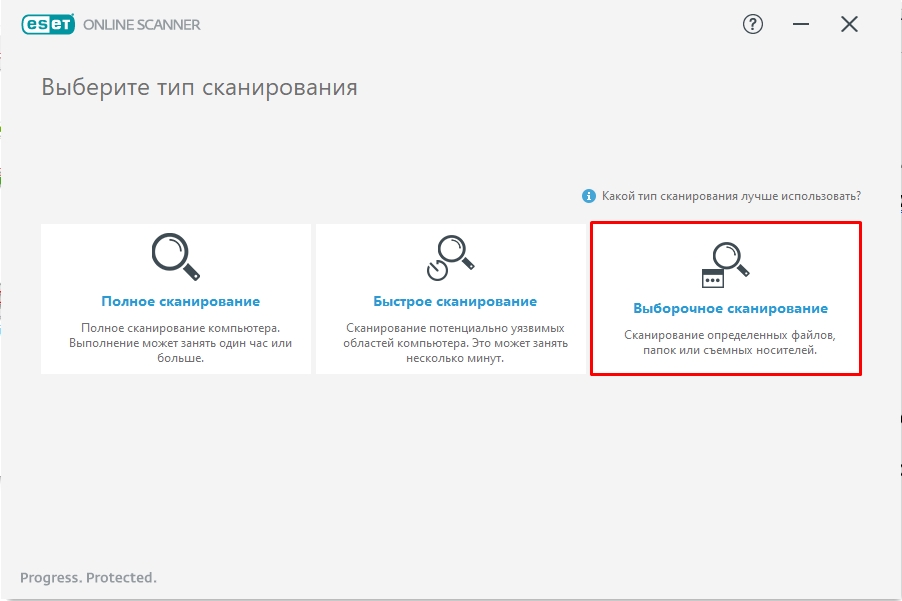
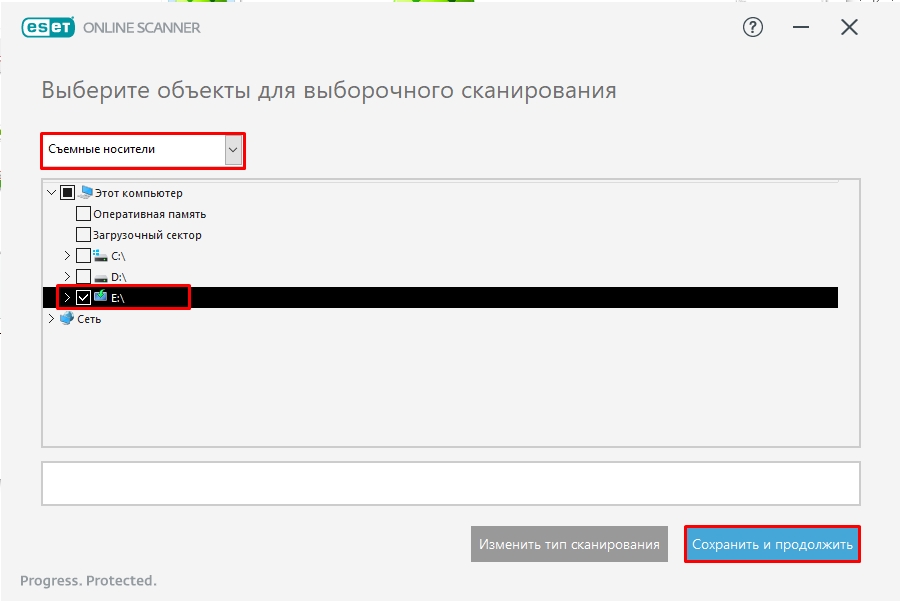





Сейчас можно просто использовать, антивирусы не нужны
спасибо вам большое! Очень интересная статья)
Еще можно флешку защищать от записи и просто передавать кому угодно. Тогда на нее никакая зараза извне не проникнет. А когда уже принес к себе обратно, просто отключаешь ее и записываешь.